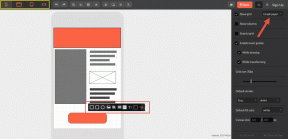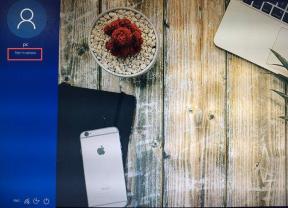Što je OneDrive u sustavu Windows 10 i trebate li ga koristiti
Miscelanea / / November 29, 2021
Svaki vlasnik računala sa sustavom Windows 10 križa se s mapom ili ikonom OneDrive na svom računalu, čak i ako je ne koristi. Ako nije to, sigurno vas je dočekao skočni prozor tražeći od vas da postavite OneDrive. Sigurno se pitate što je zaboga ovaj Microsoft OneDrive u sustavu Windows 10 i treba li vam? Pronađite odgovor u ovom postu.

Mnogi korisnici Windowsa zbunjeni su dodavanjem mape OneDrive u File Exploreru. Za druge, njihove datoteke Microsoft Officea kao što su Word dokumenti, PowerPointi itd., automatski se spremaju u mapu OneDrive, a ne u mape na svom računalu.
Ako se pitate koja je svrha OneDrivea u sustavu Windows 10 te njegove prednosti i nedostatke, na pravom ste mjestu. Pronađimo odgovor.
Što je OneDrive u sustavu Windows 10
OneDrive je Microsoftova usluga za pohranu u oblaku gdje možete spremiti svoje datoteke i zatim im pristupiti. To je usluga slična Google disk, Dropbox, itd. Možete pohraniti bilo koju datoteku u OneDrive. Datoteke pohranjene u OneDrive dostupne su s Androida, iPada, iPhonea, Maca, Windowsa, pa čak i na webu.
Sada, kada je u pitanju Windows 10, OneDrive je unaprijed instaliran na njemu. Zato ćete vidjeti OneDrive u File Exploreru, izborniku Start ili na traci zadataka. Kada ti prijavite se na Windows 10 računalo koristeći Microsoftov račun, automatski ste prijavljeni na OneDrive. Microsoft će OneDrive učiniti vašim zadanim mjestom za spremanje za vašu radnu površinu, mapu Dokumenti i Slike. Srećom, možete onemogućiti tu značajku i odabrati lokalno spremanje.

Što je još važnije, možete ručno dodati datoteke i mape sa svog računala u mapu OneDrive u sustavu Windows pomoću File Explorera, ako ih želite spremiti u oblak. Kasnije možete pristupiti pohranjenim podacima sa svog drugog Windows računala ili pametnih telefona pomoću aplikacije OneDrive za Android i iOS.
Preuzmite OneDrive na Androidu
Preuzmite OneDrive na iOS-u
Preuzmite OneDrive za Windows PC,
Osim spremanja datoteka u OneDrive na vašem računalu, možete sinkronizirati postojeće podatke s OneDrivea na svoje računalo. Možete odabrati mape za sinkronizaciju s vašim računalom. Dakle, OneDrive u sustavu Windows 10 radi na dva načina – sinkronizira podatke računala s OneDrive oblakom i sinkronizira OneDrive mape s računalom.
Sada, da biste znali trebate li OneDrive u sustavu Windows 10, trebali biste biti upoznati s prednostima i nedostacima korištenja.
Što dobivate korištenjem OneDrivea u sustavu Windows 10
Evo nekoliko prednosti i nedostataka korištenja OneDrivea na Windows računalu.
Pregledajte datoteke s bilo kojeg uređaja
Primarna prednost spremanja datoteka u oblak je da im možete pristupiti s bilo kojeg mjesta. Isti je slučaj i s OneDriveom. Na primjer, ako jesi rad na Word dokumentu na računalu, možete nastaviti raditi na njemu sa svog mobilnog telefona, pod uvjetom da je spremljen na OneDrive.
Automatski sigurnosno kopiranje dokumenata
OneDrive olakšava preuzimanje sigurnosne kopije vaših datoteka u oblak. Možete omogućiti automatsko sigurnosno kopiranje odabranih mapa s računala ili odabrati OneDrive dok spremate datoteke pomoću opcije Spremi kao. Potonji vam pomaže spremiti datoteke izravno na OneDrive umjesto da ih ručno premještate nakon što ih prvo spremite na svoje računalo.

Spremanje datoteka u OneDrive pruža dodatni sigurnosni sloj. Dakle, ne daj Bože, ako se nešto dogodi vašem računalu, vaši će podaci biti sigurni u OneDriveu.
Savjet: Saznati kako riješiti problem sa sinkronizacijom OneDrive na čekanju ili zaglavljenim.
Možete čak pohranite snimke zaslona snimljene na vašem Windows 10 računalo izravno na OneDrive. Za to idite na OneDrive postavke. Da biste otvorili OneDrive postavke, desnom tipkom miša kliknite ikonu OneDrive na programskoj traci i pritisnite ikonu s tri točke. Odaberite Postavke. Zatim idite na karticu Sigurnosna kopija. Označite okvir pored Automatski spremaj snimke zaslona.

Ako želite ići korak naprijed, možete omogućiti automatsko spremanje fotografija i videozapisa s povezanog uređaja kao što je kamera, telefon itd., izravno na OneDrive. To se može učiniti iz postavki OneDrive > Sigurnosna kopija.
Savjet: Zbunite se između Google fotografija i OneDrivea? Saznati koju uslugu u oblaku trebate koristiti za sigurnosno kopiranje vaših fotografija.
Jednostavnost korištenja
Budući da se OneDrive integrira s File Explorerom, zabavno ga je koristiti. Možete jednostavno povući i ispustiti datoteke u mapu OneDrive baš kao što biste to učinili u lokalnoj mapi na računalu. To olakšava dodavanje ili preuzimanje datoteka s usluge OneDrive.
Savjet stručnjaka: Ne sviđa vam se mapa OneDrive u File Exploreru? Saznati kako ukloniti OneDrive iz File Explorera u sustavu Windows.
Pristupite svim datotekama sustava Windows 10 s bilo kojeg mjesta koristeći OneDrive
Osim sinkronizacije nekoliko mapa i ručnog dodavanja datoteka na OneDrive, nudi još jednu korisnu značajku. Možete daljinski pristupiti bilo kojoj od datoteka na računalu sa sustavom Windows 10 na drugim uređajima koristeći OneDrive. Da, OneDrive djeluje kao usluga udaljene radne površine kao i bez učitavanja sadržaja na OneDrive. Računalo mora biti uključeno i povezano s internetom da bi funkcionalnost radila.
Da biste omogućili značajku, idite na karticu OneDrive Settings > Settings. Označite okvir pored "Dopusti mi da koristim OneDrive za dohvaćanje bilo koje datoteke na ovom računalu" i "Automatski pokreni OneDrive kada se prijavim u Windows". Provjerite naš cijeli vodič na stranici. kako koristiti Windows 10 datoteke s bilo kojeg mjesta koristeći OneDrive.

Savjet: Saznati kako postaviti Android mape na automatsku sinkronizaciju s OneDriveom.
Uštedite prostor na računalu
OneDrive je besplatan za korištenje. Pohranjivanjem datoteka u oblak OneDrive, bit ćete ušteda prostora za pohranu na vašem računalu. Spremljeni prostor možete koristiti za instaliranje aplikacija ili u druge svrhe.
Međutim, postoji i tamna strana. Iako je OneDrive besplatan, prostor za pohranu ograničen je na 5 GB samo za obične korisnike. To će se uskoro popuniti ako spremite puno podataka na OneDrive. Ali ako biste ga koristili samo za spremanje Worda i sličnih dokumenata, to bi trebalo biti dovoljno.
Štoviše, ako imate an Pretplata na Office 365, možete birati između različitih planova s najnižim koji nudi 1TB prostora po cijeni od 56 USD za godinu dana. Saznati što se računa pod OneDrive pohranom i kako uštedjeti prostor na OneDriveu.
Više OneDrive računa
Možeš dodajte više OneDrive računa (osobni i poslovni) za istovremenu upotrebu na računalu sa sustavom Windows 10. Podaci sa svakog računa bit će prikazani zasebno na vašem računalu.
Trebate li OneDrive u sustavu Windows 10
Sada kada znate prednosti i nedostatke OneDrivea, možete donijeti ispravnu odluku. Ako nas pitate, trebali biste svoje važne datoteke sinkronizirati s OneDriveom kako ih ne biste izgubili. Uz to, besplatni plan OneDrive nudi samo 5 GB prostora za pohranu. Ako je internet isprekidan, sve promjene koje napravite u datotekama bit će spremljene u OneDrive nakon što se internet vrati.
Konačno, sve se svodi na osobni izbor. Ako ste zadovoljni i usklađeni s lokalnim spremanjem datoteka ili korištenjem različitih usluga za pohranu u oblaku, nije potrebno koristiti OneDrive. Možeš prekinuti vezu s vašim Microsoftovim računom pa čak i deinstalirati OneDrive s računala. Prekidanje veze ili deinstaliranje OneDrive neće izbrisati vaše datoteke. No budući da je OneDrive napravljen u sustavu Windows 10, nudi određene prednosti. Pa ako ti odlučite koristiti OneDrive, provjeri savjete za korištenje OneDrivea kao profesionalca.
sljedeće: Želite li vidjeti ekstenzije datoteka u OneDriveu? Saznajte kako prikazati vrstu proširenja za OneDrive datoteke na sljedećoj poveznici.